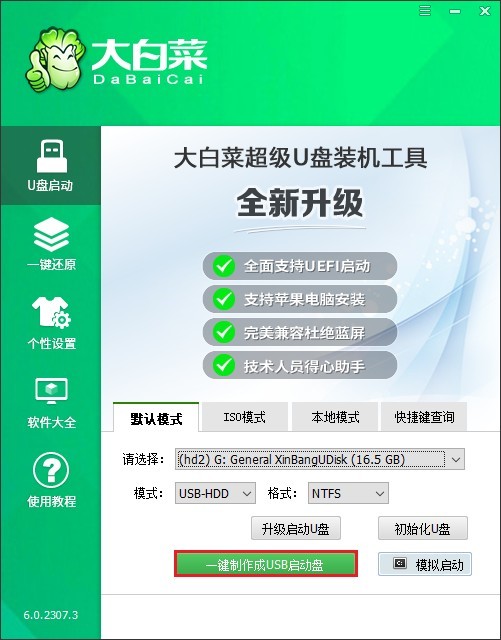联想电脑怎么重装系统-联想电脑如何重装系统
时间:2025-11-03阅读量:作者:大白菜
联想电脑用户在使用过程可能因系统故障、运行缓慢或病毒入侵等问题,导致电脑蓝屏,许多人对此不知所措。而重装系统是有效的解决方法之一。在重装前,务必备份C盘和桌面上的重要文件,可使用移动硬盘、云存储或U盘进行保存。做好前期准备后,接下来,我们可以开始重装系统了
联想电脑怎么重装系统
联想电脑用户在使用过程可能因系统故障、运行缓慢或病毒入侵等问题,导致电脑蓝屏,许多人对此不知所措。而重装系统是有效的解决方法之一。在重装前,务必备份C盘和桌面上的重要文件,可使用移动硬盘、云存储或U盘进行保存。做好前期准备后,接下来,我们可以开始重装系统了。

1、从正规渠道,比如大白菜官方网站,下载并安装好大白菜U盘启动盘制作工具。
2、准备一个容量不低于8GB的U盘。
3、前往MSDN网站或者其他信誉良好的资源平台,去下载Windows 10的镜像文件。
二、注意事项
1、确认U盘内没有存储重要数据,因为在制作启动盘的过程中,会对U盘进行格式化操作,原有数据将被全部清除。
2、由于重装系统这一操作会将系统所在分区的所有数据都清除掉,所以在重装之前,务必将所有重要的资料进行妥善备份。
3、在进行系统安装期间,要保证电源连接稳定且持续供电。一旦发生断电情况,极有可能导致安装失败,甚至还会损坏已经部分安装的系统文件,影响整个系统的正常使用。
三、制作win10系统U盘并重装系统
1、将U盘插入电脑,运行大白菜软件。在软件界面中选定该U盘作为目标设备,接着点击“制作”按钮,依照软件提示逐步完成启动盘的制作流程。
2、打开浏览器,访问MSDN网站。在该网站上查找并参考相关下载指南,以获取Windows 10的ISO格式安装文件。
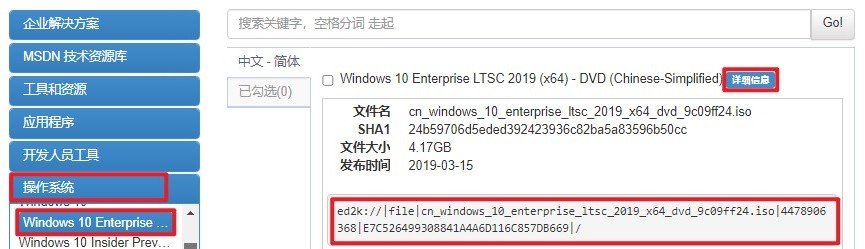
3、待Windows 10的ISO文件下载完成后,将其拷贝至刚刚制作好的大白菜U盘中,以便后续使用。
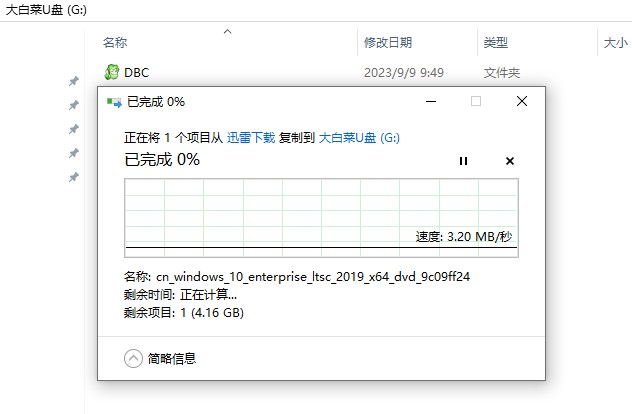
4、重启计算机,当屏幕出现开机画面时,迅速按下对应的U盘启动快捷键,以此进入BIOS或UEFI设置界面。
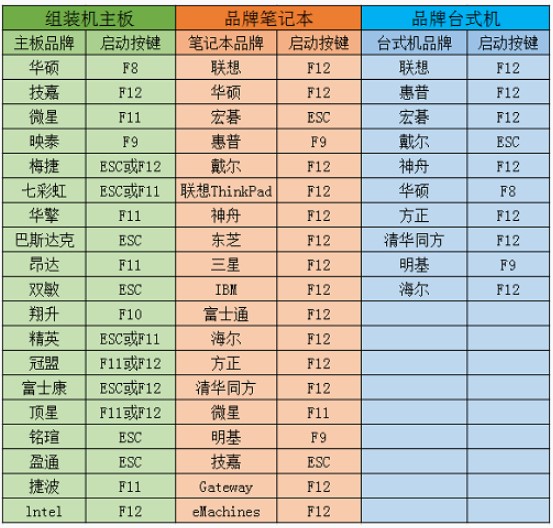
5、在BIOS或UEFI的设置页面里,找到与启动相关的选项。在此将启动顺序设置为从U盘启动,通常需选择带有USB标识或者显示你U盘具体名称的选项。
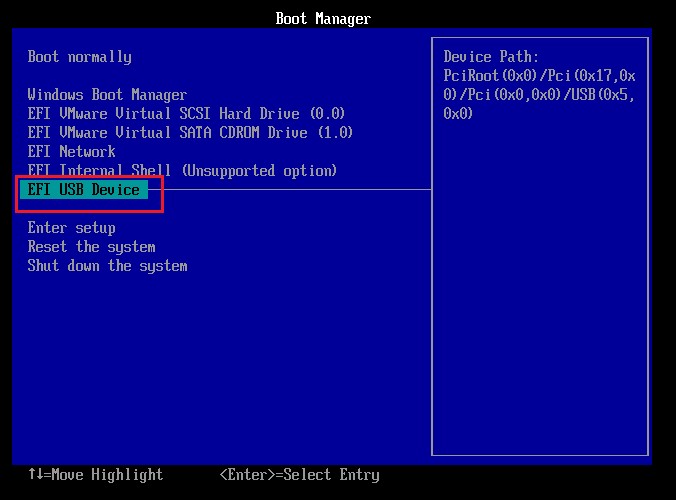
6、确认上述启动设置无误后,保存更改并退出BIOS/UEFI设置,此时电脑会自动重启,并开始从U盘加载启动数据。
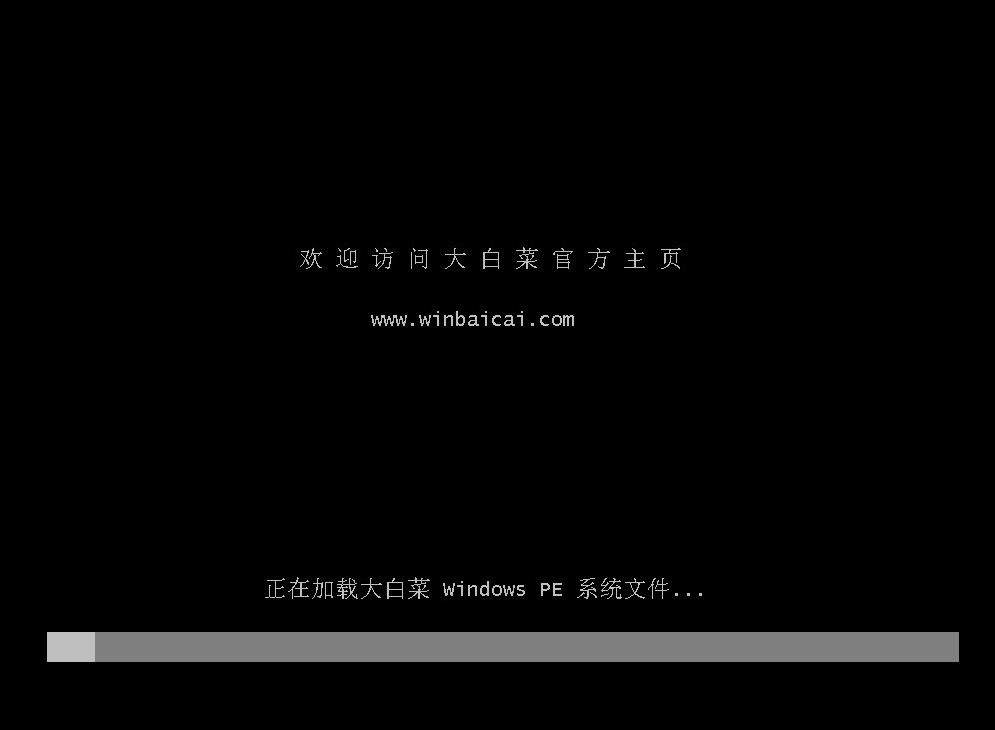
7、成功从U盘启动后,会进入大白菜的软件操作环境。在此环境下,打开系统安装工具,然后定位到之前放入U盘的Windows 10 ISO文件中的.GHO或.WIM文件。同时,选择C盘作为要安装Windows 10的目标分区。
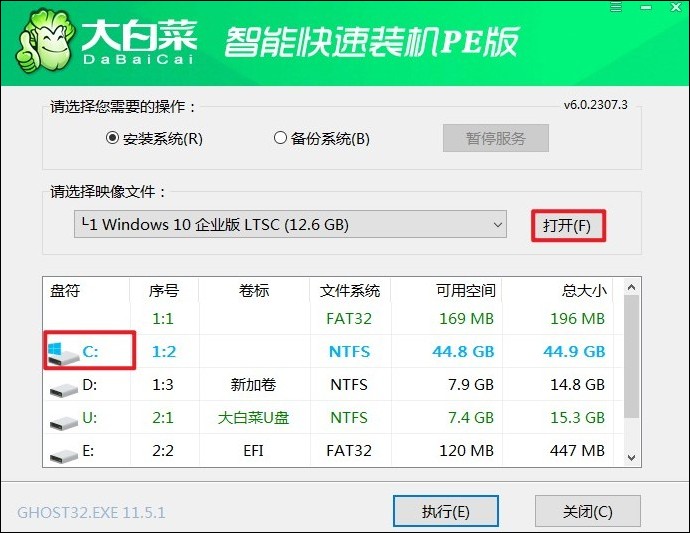
8、装机工具随即展开将Windows 10文件解压并安装至所选分区的工作。待安装进程结束,系统会给出重启提示。
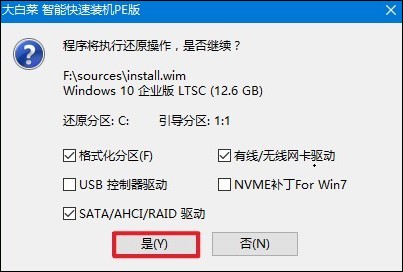
9、在电脑重启之际,记得拔出U盘,随后电脑便会引导进入全新的Windows 10桌面环境。
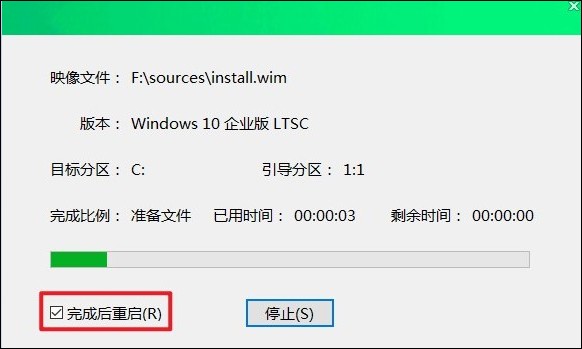
以上教程介绍了,联想电脑如何重装系统。通过以上步骤,即使是初次接触的用户也能独立完成系统重装。联想电脑重装系统并不复杂,借助U盘重装系统工具,大幅降低了操作门槛。无论是应对突发故障还是定期维护,掌握这一技能都能让设备保持高效运行。